如何批量命名更方便
- 来源: 金舟软件
- 作者:Kylin
- 时间:2025-03-06 18:05:23
 AI摘要
AI摘要
这篇文章介绍了三种批量重命名文件的方法,帮你快速整理杂乱的图片、音乐和视频素材。推荐使用金舟批量重命名软件,它功能全面、操作简单,支持自定义命名规则和编号,能高效解决办公文件管理难题。电脑自带重命名功能免费但单一,WPS需会员解锁。使用这些工具能节省时间,让文件查找更轻松。
摘要由平台通过智能技术生成实际办公中我们经常需要从网上下载很多图片素材、音乐素材、视频素材等,每个文件素材的命名方式都不一样,有没有什么方法可以帮助我们快速批量命名来方便后期查找文件呢?今天带你学习如何批量命名更方便。
如何批量命名更方便推荐NO.1 金舟批量重命名软件v4.5.4
优点:这是一款批量重命名以及修改扩展名的电脑工具,功能简洁、操作简便、侧重实用,可通过鼠标点击轻松完成添加文件、设定规则、批量改名的操作,并且支持windows所有文件格式,让文件批量重命名更简单
缺点:需要下载软件
推荐指数:5颗星
具体操作如下:
Sept1:电脑安装金舟批量重命名软件,进入主页面之后,点击蓝字或者拖拽文件到虚线框;
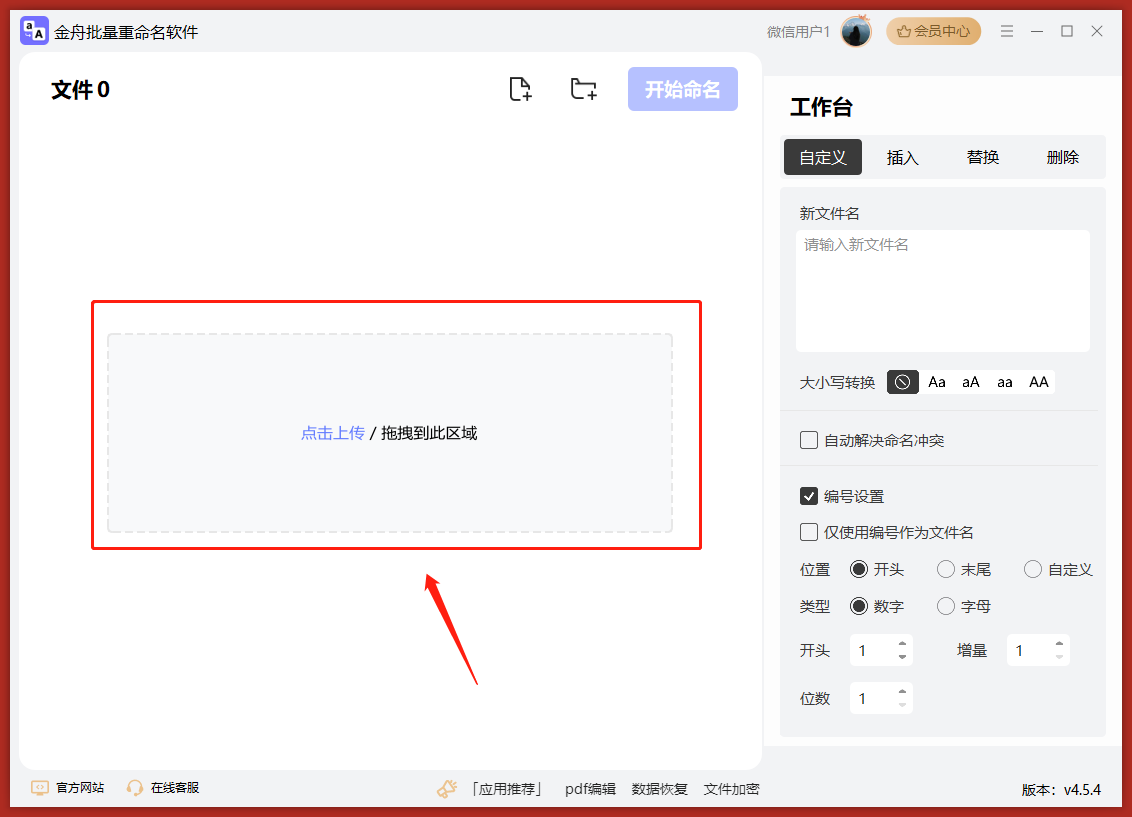
Sept2:将所有的文件添加之后,在自定义输入框中确定自己需要输入的字符,还可以在下方选择编号设置;
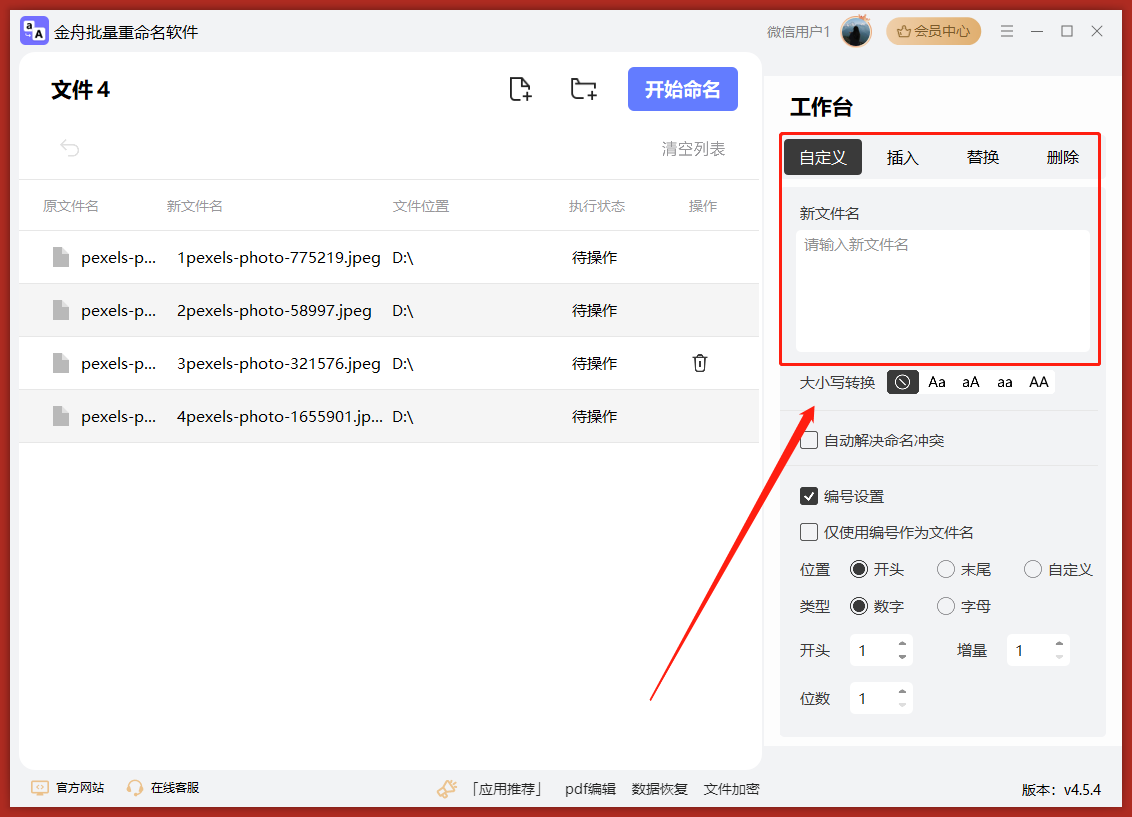
Sept3:还可以在源文件命名中插入自己想要修改的字符、或者替换特定字符、或者删除某些字符,操作都很简单,点击相应的功能区就可以啦~

Sept4:确定内容之后,直接点击“开始命名”,非常快的速度我们就可以完成这项工作了~
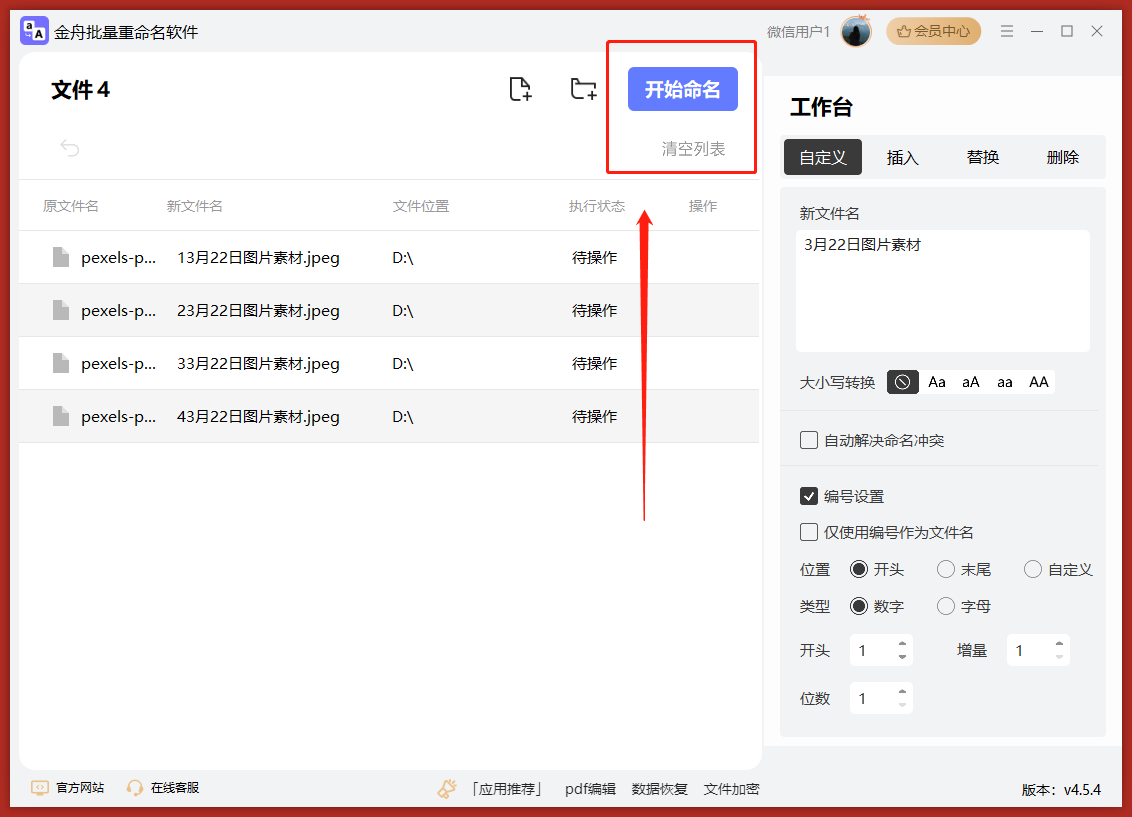
如何批量命名更方便推荐NO.2 电脑重命名工具
优点:电脑自带的重命名操作,简单快捷,不需要额外下载其他软件
缺点:功能单一,命名只有一种方式
推荐指数:3颗星
具体操作如下:
选中所有需要重命名的文件,鼠标右键,看到下拉选项中的重命名,点击进行修改字符,输入完成之后按回车,就可以啦~
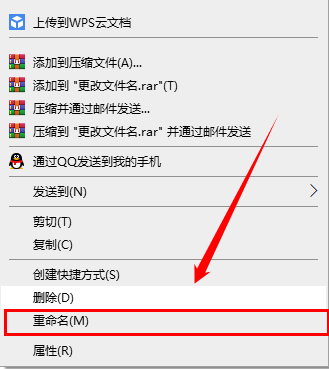
如何批量命名更方便推荐NO.3 WPS文件重命名
优点:WPS软件自带功能之一,操作简单,右键菜单栏中方便操作
缺点:会员解锁该功能
推荐指数:4颗星
具体操作如下:
Sept1:同样先选中需要重新命名的所有文件,然后右键选择图片批量处理中的批量重命名,
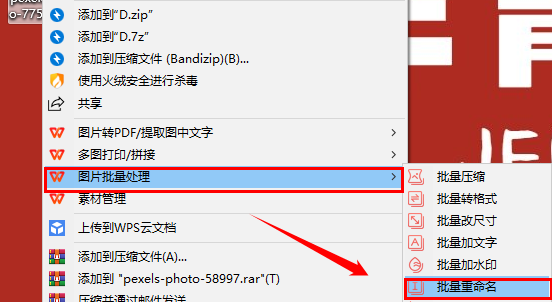
Sept2:进入重命名界面后,输入相关的字符,然后点击下方的“批量导出”就可以啦。

如何批量命名更方便,小编更推荐第一种方式,金舟批量命名软件在处理文件批量命名操作上更丰富,基本解决我们常见的办公命名问题。
推荐阅读:
温馨提示:本文由金舟软件网站编辑出品转载请注明出处,违者必究(部分内容来源于网络,经作者整理后发布,如有侵权,请立刻联系我们处理)
 已复制链接~
已复制链接~





























































































































 官方正版
官方正版












